Ищете окончательное решение для исправления недавно обнаруженных ошибок Apple Music для Android? Если это так, то это руководство абсолютно полезно для вас. Независимо от того, используете ли вы Samsung Galaxy 8, Samsung Galaxy Note 9, Pixel 2, LG или другие телефоны Android, у вас могут возникнуть аналогичные проблемы при прослушивании Apple Music. Давайте перейдем к делу и посмотрим, как исправить проблемы.
Вам может понравиться:
Как конвертировать Apple Music в MP3
Как получить Apple Music бесплатно навсегда (без джейлбрейка)
Самые распространенные проблемы Apple Music на Android 2019
1. Apple Music не загружает песни после обновления до Android 9.0 Pie.
2. Обложка альбома не загружается должным образом.
3. Не удается загрузить библиотеку на Android.
4. Apple Music больше не играет много песен
5. Apple Music продолжает пропускать песни
6. Элемент Apple Music недоступен
7. Apple Music нет звука
8. Apple Music заикается
9. Apple Music в автономном режиме не работает
10. Apple Music не загружает музыку на Android
Часть 2. Как устранить неполадки Apple Music не работает на Android
Решение 1. Попробуйте принудительно выйти из приложения Apple Music и перезагрузите
Решение 2. Включить разрешения приложений
Решение 3. Попробуйте очистить кэш приложения
Решение 4. Перезагрузите Android-устройство
Решение 5. Удалите и переустановите приложение Apple Music
Решение 1. Попробуйте принудительно выйти из приложения Apple Music и перезагрузите
Шаг 1. Зайдите в «Настройки» на телефоне Android и выберите «Приложения и уведомления».
Шаг 2. Если вы не видите приложение Apple Music, прокрутите вниз и нажмите «Просмотреть все приложения».
Шаг 3. Выберите приложение «Apple Music»> нажмите «Принудительная остановка».
Шаг 4, Подождите 30 секунд, а затем снова включите Apple Music.
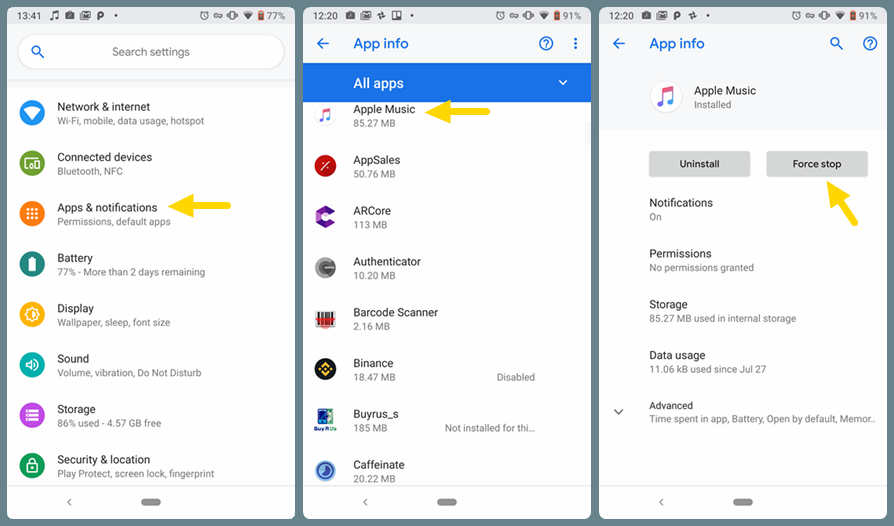
Советы: принудительный выход не приведет к удалению или удалению приложения с вашего устройства, он только закроет все фоновые процессы, связанные с приложением Apple Music.
Решение 2. Включить разрешения приложений
Обновление версии системы Android до Android 9.0 могло автоматически удалить все разрешения для приложений. Вы можете открыть «Настройки» > «Приложения и уведомления» > «Apple Music» > «Разрешения» > и включить опцию «Хранилище». После этого снова запустите приложение Apple Music.
Решение 3. Попробуйте очистить кэш приложения
Шаг 1. Откройте «Настройки» на вашем телефоне Android.
Шаг 2. Нажмите «Хранилище» и выберите «Музыка и аудио» на странице хранилища.
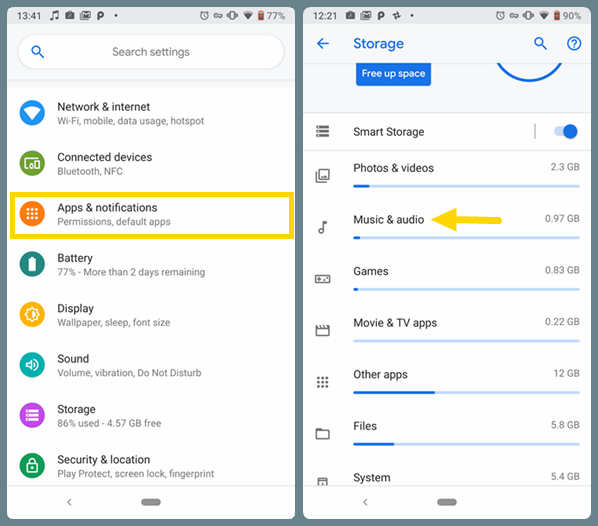
Шаг 3. Найдите приложение «Apple Music» и нажмите на него.
Шаг 4. Нажмите кнопку «Очистить кеш», чтобы очистить файлы, хранящиеся в приложении Apple Music.
Шаг 5. Запустите приложение Apple Music, и все файлы будут загружены снова, как если бы вы использовали его впервые.
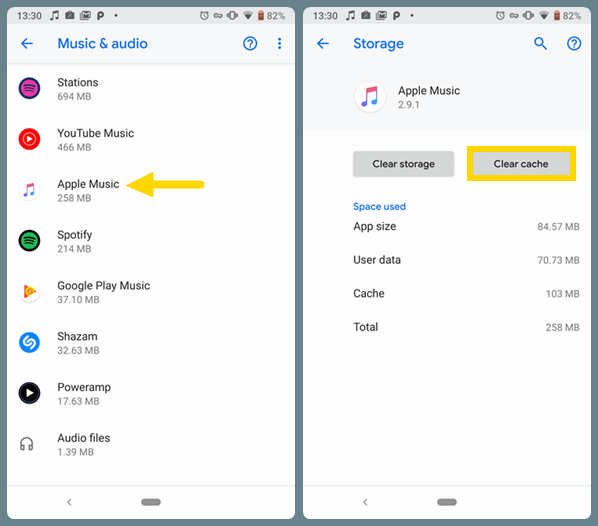
Решение 4. Перезагрузите Android-устройство
Это самый простой способ восстановить правильную работу Apple Music. Принудительно выйдите из устройства и перезапустите его через 30 секунд.
Решение 5. Удалите и переустановите приложение Apple Music
Иногда вы можете исправить неизвестные ошибки, удалив и переустановив приложение, когда оно работает неправильно.
Если вышеуказанные методы не могут решить вашу проблему с Apple Music, сообщите нам об этом в комментарии, и мы сделаем все возможное, чтобы помочь вам найти решение.















